Забыли пароль для iPad - Получить лучшие методы 4 для разблокировки отключенных iPad
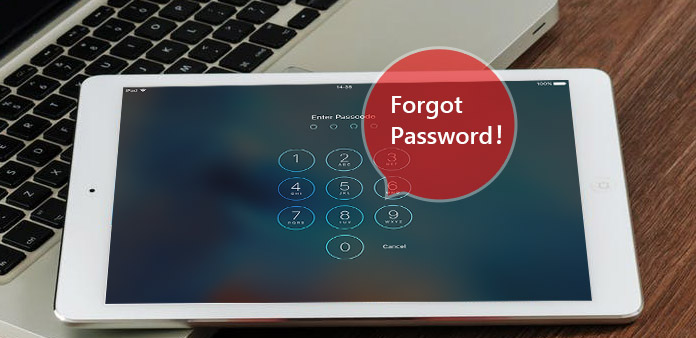
Что вы будете делать, если забыли пароль iPad? Независимо от того, кто-то может сыграть с вами трюк с его или ее паспортным кодом iPad, или вы смешаете несколько паролей устройств Apple. Известно, что iPad будет отключен с шестью неправильными IP-адресами IPad подряд. Хотя он будет разблокирован временно, все будет хуже, если вы будете вводить неверный код доступа iPad постоянно. В результате вы можете только обязать iPad с постоянной защитой. Хотя вы не можете открыть iPad по паролю, есть еще некоторые решения, которые вы можете попробовать. Чтобы избежать блокировки пользователей из-за неправильного кода доступа к iPad, разработчики Apple подняли некоторые методы удаления кода IPad. Или вы можете использовать другие пароли iPad, удаляя способы, которые, возможно, не кажутся достаточно официальными.
Выпустить iCloud для удаления iPad в заводские настройки по умолчанию
Существует ключевой момент в именах iCloud Find My iPhone, с помощью которых вы можете стереть и восстановить код доступа iPad. В двух помещениях, которые вы должны убедиться, iPad подключен к Интернету, и вы помните код доступа к учетной записи Apple ID и учетную запись. Или вы не сможете удалить забытый пароль iPad.
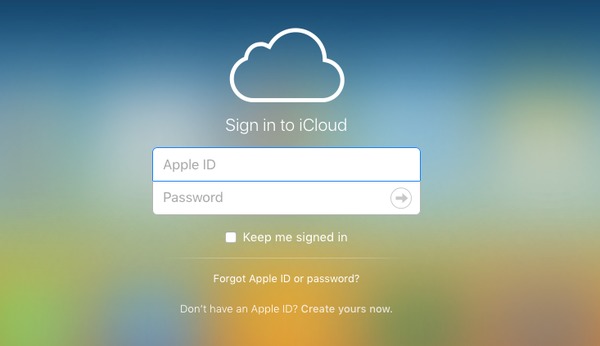
Найдите другие устройства Apple, независимо от того, что это iPhone, Mac или iPod, зайдите на страницу iCloud.com/find.
Войдите в свой Apple ID, а затем выберите Все устройства в окне просмотра iCloud.
Выберите имя своего iPad, выберите Стирать iPad для удаления прежнего кода доступа iPad.
Восстановите свой iPad с помощью последних данных резервного копирования. Если раньше у вас ничего не делалось резервное копирование, просто рассматривайте его как новый iPad.
Использование iCloud для работы с забытым паролем iPad легко, но подумайте дважды, если у вас есть файлы с появлением в iPad. В определенной степени также рекомендуется удалять слишком много ненужных данных, точно так же, как установка в качестве заводских настроек по умолчанию.
Попробуйте iTunes для последних файлов с синхронизированным iPad
Если раньше вы синхронизировали файлы iPad и данные с доверенными компьютерами Mac или ПК, все будет проще. Вы можете обойти пароль iPad и успешно восстановить забытый код доступа iPad. Не забудьте подключить USB-концентратор для подключения отключенного iPad и доверенного устройства Apple. Чтобы работать с большим экраном, использование компьютера Mac будет лучше.
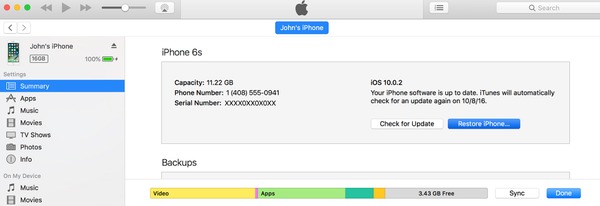
Подключите iPad к компьютеру Mac через USB-кабель.
По умолчанию компьютер автоматически обнаружит iPad-хранилище.
Откройте iTunes на компьютере Mac, нажмите Синхронизация и затем выберите Восстановление IPad для резервного копирования данных.
Нажмите Восстановление из резервной копии iTunes для сброса файлов iPad и данных приложения.
Выберите имя своего iPad, а затем выберите последние восстановленные данные для восстановления в iTunes.
Вы можете получить что-то важное, чтобы восстановить и удалить ненужные файлы, по возможности отключить iPad. Кроме того, он доступен и для iPhone с отключенным iPhone и iPod. Поэтому использование iCloud для удаления кода доступа в Apple работает хорошо, основываясь на синхронизированном опыте в прошлом.
Удаление пароля IPad в режиме восстановления
Попытка режима восстановления - это третий способ решить проблему с забытым кодом iPad. Если вы не синхронизировали данные iPad или не использовали функцию «Найти мой телефон» в iCloud раньше, вам нужно стереть все данные, хранящиеся в iPad. Как только вы потеряете свой iPad, даже вор нарушит окончательное защитное ограничение, ваша личная информация будет по-прежнему в безопасности. Это может быть единственным преимуществом стирания IPad в режиме восстановления.
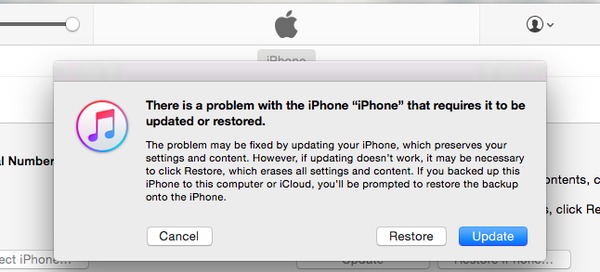
Подключите iPad к компьютеру с помощью USB-кабеля. И откройте iTunes на компьютере.
Одновременно нажмите кнопки «Спящий / Wake» и «Домой». Пока вы не увидите экран режима восстановления, вы можете выпустить эти два значка на iPad.
Вернитесь на свой компьютер, когда увидите диалог iTunes, нажмите Восстановить опцию.
IPad остановит режим восстановления, если займет несколько минут 15, который iPad может обновить во время восстановления. Таким образом, вам нужно повторить вышеуказанные шаги, чтобы снова стереть забытый код доступа iPad.
Попытка Elcomsoft iOS Forensic Toolkit для удаления пароля iPad
Программное обеспечение Forensics для удаления кода доступа iPad аналогично корневому процессу iPhone. Каждый мобильный телефон остановит вас по причине небезопасности. Более того, вы не получите никакой помощи от них, если вы самостоятельно подключили мобильные устройства. Это верно в той степени, что использование криминалистического программного обеспечения может быть небезопасным, но как только вы найдете надежные средства судебной экспертизы, проблему безопасности не нужно беспокоиться. Фонарь 5, Blacklight и Elcomsoft iOS Forensic Toolkit - это три репрезентативных элемента управления паролями, чтобы отключить работу iPad снова.
Я установил Elcomsoft iOS Forensic Toolkit в качестве примера для удаления пароля iPad. Elcomsoft iOS Forensic Toolkit расшифровывает пароли, ключи безопасности и брелок по мощности и совершенному пути к устройствам iOS. Вы можете быстро ускорить удаление забытого пароля iPad кросс-платформой. Кроме того, Elcomsoft iOS Forensic Toolkit работает только в правоохранительных органах и правительственных агентствах, которые, кажется, более надежны.
Надолго нажмите значки «Домой» и «Сон / Уэйк», отпустите функцию «Сон / Пробуждение», пока на экране не появится режим DFU (Обновление прошивки устройства).
Нажмите кнопку «Домой», пока экран iPad не станет пустым.
Загрузите Toolkit Ramdisk в iPad.
Скопируйте диски с вашего iPad на систему и пользователя. Системный диск может стоить почти 10 минут, а дублирующий диск пользователя займет около часа.
Получите внутренние коды и номер контакта, чтобы использовать присоединение.
Перезагрузите iPad, используя ключи устройства для расшифровки пароля iPad.
Вы можете видеть скопированные файлы iPad на компьютерах, которые вызывают User-Decrypted.DMG. Что касается уязвимых устройств iOS, работающих в тюрьме, область хранения изменится. Вы можете попробовать другой судебный редактор, чтобы перекрыть iPad-код также в подобных процессах.
Рекомендовать: Tipard Windows Password Reset Platinum
Забыли пароль администратора Windows и заблокировали Windows? Если вы оказались в такой ситуации, не паникуйте. Доступны решения для восстановления пароля. Типард Windows, сброс пароля, платина может помочь вам сбросить и обойти все пароли Windows без переустановки системы и потери ваших данных. Будь то пароль локального администратора Windows или пароль другого пользователя, Типард Windows, сброс пароля, платина будет вашим лучшим выбором, чтобы разблокировать его.
Маленькие подсказки для обхода iPad-пароля
Для определенных людей, которые используют пароль Apple ID для всех устройств Apple, включая iPad, вы можете попытаться найти и изменить пароль Apple ID для его решения. Отправлять электронные письма или отвечать на некоторые вопросы безопасности достаточно. Но не разумная идея применять один пароль для всех устройств, а не ваш день рождения или четыре простых номера, например 0000 или 1234. Вы можете установить номер планшета как одну интересную карту, с которой пароли могут быть связаны как прямые, так и круг. Конечно, вы можете установить пароль IPad в довольно сложном режиме, потому что пароли могут отказаться от других недружественных действий разблокировки. С помощью вышеперечисленных четырех iPad-решений для восстановления пароля вы можете выбрать и применить надлежащий метод для работы с устройствами, забытыми в IOS-устройствах.







